Cách kiểm soát độ sáng của iPhone hoặc iPad
iOS cố gắng tạo ra cài đặt độ sáng tối ưu cho bạn. Nếu bạn không muốn thì sao?
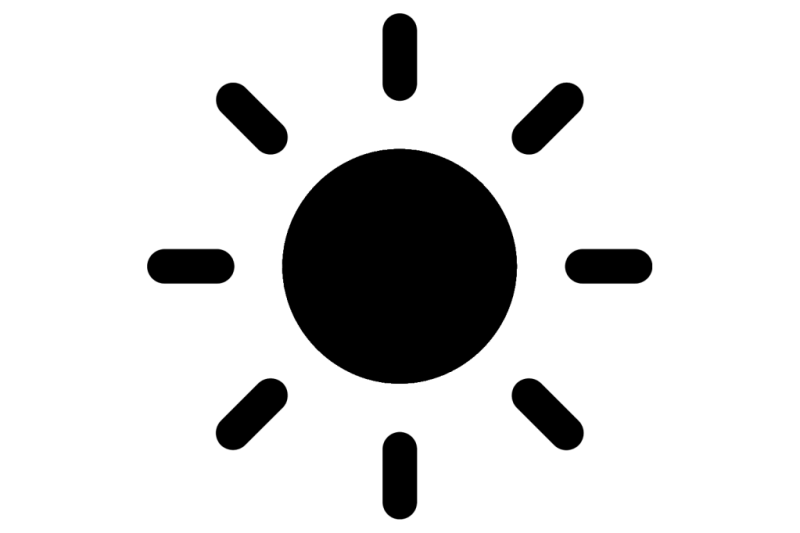
Chúng tôi đã đi một chặng đường dài trong việc điều chỉnh cài đặt độ sáng trên iPhone để cân bằng giữa khả năng đọc (đặc biệt là dưới ánh sáng mặt trời) và thời lượng pin. iPhone và iPad hiện đại có màn hình đủ sáng để vẫn có thể xem rõ vào mùa hè trong khi vẫn tiêu thụ ít điện năng hơn mặc dù có kích thước lớn hơn.
Nhưng độ sáng không phải là tất cả. iOS/iPadOS thường điều chỉnh độ sáng của màn hình thiết bị để phù hợp với phân tích của nó về điều kiện ánh sáng mà bạn đang ở. Bạn có thể không phải lúc nào cũng muốn như vậy. Bạn có thể tắt cài đặt mặc định và sử dụng điều khiển thủ công để giữ độ sáng ở mức bạn muốn.
Hãy xem những mẹo sau để tiết kiệm pin trên iPhone hoặc iPad của bạn.
Điều chỉnh độ sáng bằng tay
Ngay cả khi bật tính năng điều chỉnh độ sáng tự động, bạn vẫn có thể vuốt để hiển thị Trung tâm điều khiển và kéo thanh trượt Độ sáng lên hoặc xuống. Thao tác này sẽ ghi đè lên cài đặt hiện tại cho đến khi iPhone của bạn khóa sau một khoảng thời gian trễ nhất định hoặc bạn nhấn nút bên hoặc nút trên cùng. (Bạn có thể điều chỉnh thời lượng Tự động khóa trong Cài đặt > Màn hình & Độ sáng.) Bạn cũng có thể vào Cài đặt > Màn hình & Độ sáng để truy cập thanh trượt ở đó.
Nếu bạn có iPhone hoặc iPad có True Tone, cài đặt Màn hình & Độ sáng cũng hiển thị công tắc True Tone. True Tone sử dụng nhiều cảm biến để xác định ánh sáng xung quanh rồi điều chỉnh sắc độ và cường độ. Điều này có thể khiến hình ảnh, video và màu phẳng trên màn hình trông giống nhau trong các điều kiện ánh sáng khác nhau. Nếu bạn thấy điều đó gây mất tập trung, bạn có thể tắt nó. (True Tone xuất hiện trên iPhone 8 trở lên, iPhone SE thế hệ thứ 2 trở lên và nhiều mẫu iPad.)
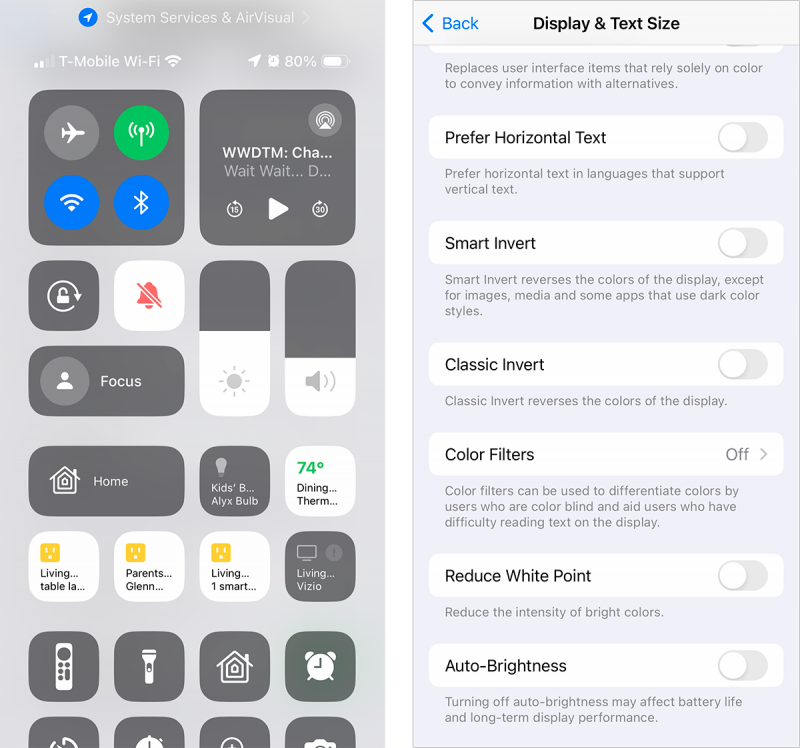
Bạn có thể điều chỉnh độ sáng thủ công từ Trung tâm điều khiển (bên trái) hoặc chọn tắt hoàn toàn tính năng điều chỉnh độ sáng tự động (bên phải).
Tắt độ sáng tự động
Bạn có thể thấy rằng iPhone hoặc iPad của bạn tự động thay đổi mức độ sáng ít hữu ích hơn so với việc cho phép bạn đặt độ sáng cố định và điều chỉnh theo ý thích của mình. Nếu vậy, hãy vào Cài đặt > Trợ năng > Màn hình & Kích thước văn bản và tắt Độ sáng tự động.
Apple sử dụng Độ sáng tự động như một phần trong cách quản lý thời lượng pin trên thiết bị của bạn. Sau khi tắt tính năng này, bạn có thể nhận thấy mức tiêu thụ pin nhanh hơn trong quá trình sử dụng bình thường. Bạn có thể kiểm tra mức tiêu thụ năng lượng của pin trong một ngày bằng biểu đồ trong Cài đặt > Pin.
Xem nhiều nhất
Điện thoại bị nổi quảng cáo liên tục nên khắc phục thế nào
674,785 lượt xem3 cách sửa file PDF bạn không thể bỏ qua - Siêu dễ
461,107 lượt xemMẹo khắc phục điện thoại bị tắt nguồn mở không lên ngay tại nhà
241,636 lượt xemCách xoá đăng lại trên TikTok (và tại sao bạn nên làm như vậy)
217,036 lượt xemLý giải vì sao màn hình cảm ứng bị liệt một phần và cách khắc phục
196,888 lượt xem













Thảo luận
Chưa có thảo luận nào về Bài viết Cách kiểm soát độ sáng của iPhone hoặc iPad